Klaidos ištaisymas naudojant kodą 0xc0000185 Atsisiunčiant „Windows“

- 3628
- 52
- Cecil Kreiger
Anksčiau ar vėliau visi „Windows“ operacinės sistemos vartotojai susiduria su sisteminėmis klaidomis. Kai kurie gedimai atsiranda OS pradžioje, kiti - operacijos metu, paleidžiant programas ar kitas sąlygas, ir to priežastys gali būti skirtingos. Be to, ne visos klaidos yra kritinės, tačiau daugeliu atvejų galite pati išspręsti problemą, nesiimdami pagalbos specialistų pagalba. Viena iš problemų įkeliant sistemą yra klaida 0xc0000185, ji priklauso BSOD („Blue Death Ecreen“) arba „Stop“ klaidoms. Nors gedimas apsaugo „Windows“ įkėlimo procesą, dažniausiai jis gali jį pašalinti paprastais metodais.

Klaidų taisymo metodika 0xc0000185 „Windows“.
Klaidos atsiradimo priežastys
Ne visada įmanoma iš karto suprasti, kas išprovokavo nesėkmę, tačiau pagal kodą galite apytiksliai nustatyti, kas galėtų būti problemos šaltinis, be to, tikėtina gedimo priežastis dažnai nurodoma pranešime, ir tai žymiai susiaurėja. „Įtariamųjų“ ratas. Taigi, „Windows 10“ ar kitų versijų klaida 0xc0000185 atsiranda dėl to, kad nėra galimybės gauti informacinę sistemą iš standžiojo disko, reikalingo paleidimui. Tai gali būti siejama tiek su neteisingais sistemos parametrais, nereguliariomis pastabomis registre, pažeistų įkrovos apkrovos duomenų ir su neteisingai sujungta įranga. Klaidos korekcija naudojant kodą 0xc0000185 tiesiogiai priklauso nuo provokuojančio faktoriaus pašalinimo. Jei įprastas perkrovimas nepadeda atsikratyti gedimo arba yra tik laikinas sprendimas, tada turite imtis lemiamų priemonių, kad būtų galima atkurti įprastą įrenginio veikimą.
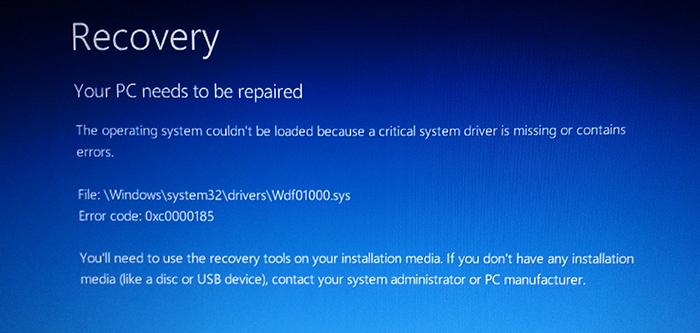
Aparatūros problemos sprendimas
Kadangi ši nesėkmė atsiranda dėl to, kad nėra ryšio su kietuoju disku, gali būti, kad aparatūros problema ir įrenginys nemato įdiegtos įrangos, nes pastaroji yra neteisingai prijungta. Žinoma, supainioti lizdus ant pagrindinės plokštės ir tai neįmanoma, tačiau gedimas gali būti, pavyzdžiui, pažeistame traukinyje, prastai kontaktas su pagrindine plokšte ir kt.D. Taigi, norint pašalinti klaidą 0xc0000185, būtina patikrinti įrangą, patikrinti kietojo disko fizinio ryšio elementų vientisumą ir ryšio kokybę, kuriai atliekame šiuos veiksmus:
- Nuimkite šoninį dangtelį iš kompiuterio sistemos bloko.
- Mes randame kietąjį diską ir įvertiname kilpų jungties kokybę tiek iš paties prietaiso pusės, tiek kontaktų vietose su pagrindine plokšte. Galite visiškai atjungti įrangą ir vėl ją prijungti.
Jei mes kalbame apie nešiojamąjį kompiuterį, išardymo procesas nėra toks paprastas, kaip nejudančio asmeninio kompiuterio atveju. Nepaisant to, kad naudojama beveik visa ta pati įranga, „užpildymas“ yra labiau pritvirtintas prie kompaktiško prietaiso atveju. Tokiu atveju galite išardyti nešiojamąjį kompiuterį, tačiau turėtumėte čia elgtis labai atsargiai, kad nepažeistumėte elementų. Mes atliekame šiuos veiksmus:
- Pirmiausia išjunkite maitinimą ir nuimkite akumuliatorių. Norėdami išvengti akumuliatoriaus, paprastai turite ją ištraukti skirtingomis jo skląsčių kryptimis ir ištraukti akumuliatorių ant savęs.
- Visi atsuktos varžtai iš kūno (jie gali būti po akumuliatoriumi), išdėstyti ant paruošto paviršiaus, kad palengvintų mazgą ir neprarastų nieko proceso metu. Galite nufotografuoti varžtų vietą.
- Kai viskas atsukama, tvarkingai su plokščiu atsuktuvu, kad nepažeistumėte plastiko ir spaustukų viduje, atjunkite apatinį kūno dangtį. Svarbiausia yra nepririšti per didelės galios, kai paspaudžiant atsuktuvą, užraktai patys išlaisvina dangtį su tinkamu slėgiu.
- Po atidarymo mums bus galima įsigyti kietąjį diską, pagrindinę plokštę ir kitus konstrukcinius elementus. Winchesteris, kaip taisyklė, yra pritvirtintas prie kūno ir lentos, taip pat yra sujungtas su motina traukiniu. Mes tiriame laikiklių kokybę, jei reikia, pašaliname ir iš naujo prijunkite kietąjį diską.
Išardykite tuo atveju, kai nešiojamajam kompiuteriui neturėtų būti suteikta garantija, taip pat, jei nesate įsitikinę savo sugebėjimais, geriau patikėti diagnostikai specialistui. Pažeidę kilpą, turite pakeisti elementą.
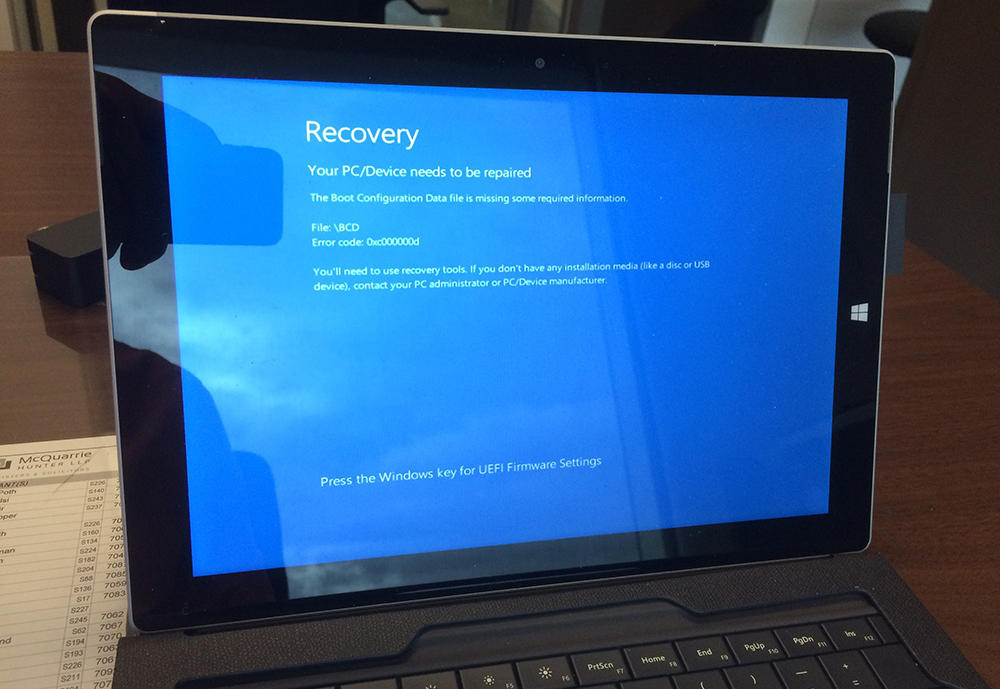
Programinių būdų sprendimo galimybės
Apsvarstykite, ką daryti, kai pasirodys klaida 0xc0000185 „Windows 7“, 8 arba 10, jei problema nėra susijusi su aparatūros priežastys. Galite pašalinti gedimo programinę įrangą. Visų pirma, mums reikia įkrovos disko arba „flash“ disko su tinkama versijų sistema. Mes nustatome krovimo iš nuimamos laikmenos prioritetą ir pereiname prie procedūros vykdymo, kad būtų galima ištaisyti nesėkmę, naudojant kodą 0xc0000185.
Automatinis sistemos atkūrimas
„Windows“ funkcija leidžia nuskaityti klaidų sistemą ir automatiškai pašalinti proceso nustatytas problemas. Mes atliekame šiuos veiksmus:
- Įdedame nešiklį su „Windows 8“ ar kita versija, kuri įdiegta jūsų kompiuteryje.
- Pradėdami diegimo programą, OS pasirenka liežuvio parametrus ir spustelėkite „Kitas“.
- Kitame lange spustelėkite „Sistemos atkūrimas“ („Pataisykite kompiuterį“).
- Mes pasirenkame iš sąrašo „Problemų pašalinimas“ - „Papildomi parametrai“ - „Automatinis atkūrimas“.
- Laukiame, kol „Windows“ atliks procedūrą.
Jei sistema nepavyko ištaisyti problemų pakraunant, pereiname prie kito metodo.
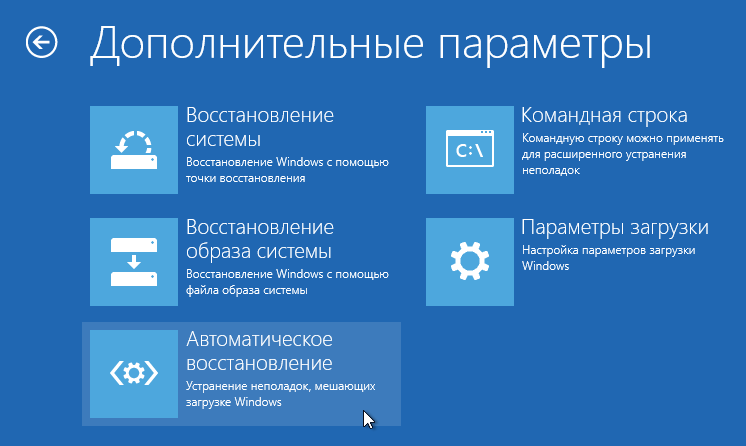
Patikrinkite standžiojo disko sistemos naudingumą chkdsk
Apsvarstykite, kaip ištaisyti klaidą 0xc000000185 nešiojamame kompiuteryje ar kompiuteryje diagnozuojant ir atkurdami standųjį diską, naudojant pastatytą -patikrinimo disko sistemos įrankį:
- Mes paleidžiame komandinę eilutę atkūrimo aplinkoje (peržename taškus „Problemų pašalinimas“ - „Papildomi parametrai“).
- Komandos eilutėje įvedame komandą CHKDSK C: /f /r /x (vietoj „c“, turite nurodyti atitinkamą, ant kurio įjungta „Windows“, jei sistema įdiegta kitame diske).
- Paspauskite klavišą Enter.
- Parametrai turi šias vertes: /f - nuskaitymas dėl klaidų ir jų automatinė pataisa, /R - Pažeistų sektorių paieška, jų turinio atkūrimas, /x - tūrio išjungimas prieš tikrinant.
- Procesas užtruks šiek tiek laiko, pasibaigus, paslauga pateiks ekrane atlikto darbo ataskaitą.
- Iš naujo paleiskite kompiuterį ir patikrinkite, ar klaida išnyko.
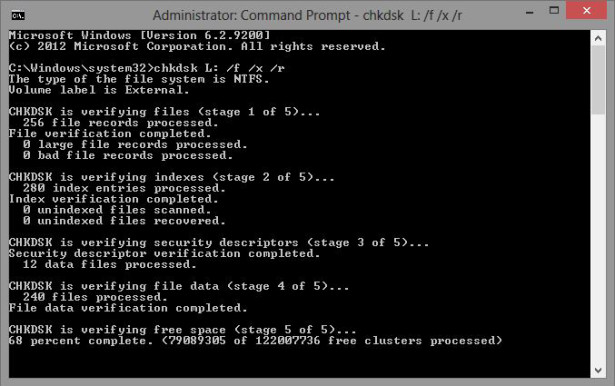
Pakrovimo failų atkūrimas
Klaidas „Windows“ pradžioje, įskaitant nesėkmę su kodu 0xc0000185. Taigi, įkrovos komandos naudojamos konfigūracijos duomenims atkurti (BCD). Mes atliekame šiuos dalykus:
- Mes atidarome komandinę eilutę atkūrimo aplinkoje (žr. aukštesnis).
- Komandos eilutėje turite nustatyti keletą komandų paeiliui, po kurių kiekviena paspauskite Enter:
- BootREC.EXE /SCANOS (diskų vykdymas ir programinė įranga, kad būtų suderinama su dabartine OS versija).
- BootREC.Exe /fixmbr (sistemos suderinamumo įvertinimas MBR).
- BootREC.exe /fixboot (įrašyti įkrovos sektorių sistemos skyriuje mainais už sugadintą).
- BootREC.EXE /REATUILDBCD (visiškas konfigūracijos duomenų saugojimo pertvarkymas).
Procedūros pabaigoje patikriname, ar klaida pasirodo 0xc0000185.
Jei aukščiau išvardyti metodai nepadėjo išspręsti problemos ir vis dar tebesitęsimo vietoje, turėsite eiti į ekstremalias priemones, kurios apima visą sistemos iš naujo įdiegti iš naujo. Tuo atveju, kai procesą lydi įvairūs sunkumai ar sustojimai, reikės įsigyti naują standųjį diską.
- « Lizdas kaip svarbus kompiuterio, tikslo ir pasirinkto pasirinkimo komponentas
- Greičiausių „Windows“ naršyklių viršuje ir jų galimybės »

